
아이폰 속도가 느려졌나요? 답답하고 짜증 날 때, 혹은 중고폰 판매 전 개인정보 유출 걱정에 잠 못 이루시나요? 그렇다면 주목! ✨ 아이폰 공장 초기화, 이제 어렵지 않아요! 개인정보 철벽 보호🛡️부터 성능 향상 🚀까지, 2025년 최신 꿀팁 대방출! 지금 바로 확인하고 쌩쌩한 아이폰 되찾으세요!
아이폰 공장 초기화, 왜 필요할까요?

아이폰 공장 초기화는 기기를 처음 구매했을 때의 상태로 되돌리는 과정이에요. 마치 시간 여행을 하는 것처럼 말이죠!🕰️ 단순히 설정만 초기화하는 것이 아니라, 저장된 모든 데이터와 콘텐츠를 삭제하고 운영체제를 재설치하는 거예요. 그럼 왜 이런 초기화가 필요할까요?🤔 세 가지 주요 이유를 살펴보겠습니다.
개인정보 보호
중고거래나 지인에게 양도할 때, 내 소중한 개인정보가 넘어가는 건 상상만 해도 아찔하죠! 😰 사진, 연락처, 메시지는 물론이고, 금융 정보나 각종 계정 정보까지… 공장 초기화는 이러한 모든 데이터를 완전히 삭제하여 개인정보 유출 위험으로부터 안전하게 보호 해 줍니다.🛡️ 개인정보는 나의 소중한 자산 이니까요!
성능 향상
오래 사용한 아이폰, 마치 거북이처럼 느려졌나요?🐢 수많은 앱, 사진, 동영상 등으로 저장 공간이 포화상태라면, 아이폰의 성능이 저하될 수밖에 없어요. 공장 초기화는 불필요한 파일과 데이터를 깨끗하게 정리하여 저장 공간을 확보하고, 시스템을 재정비하여 아이폰의 속도를 획기적으로 향상 시켜 줍니다. 🚀 다시 날렵한 치타처럼 빠른 아이폰을 경험할 수 있을 거예요!
소프트웨어 오류 해결
알 수 없는 오류, 멈춤 현상, 앱 충돌 등… 소프트웨어 문제로 골머리를 앓고 있다면, 공장 초기화가 해결책이 될 수 있어요.🛠️ 초기화를 통해 시스템을 재설치하고 오류의 원인을 제거하여 아이폰을 정상적인 상태로 되돌릴 수 있답니다. 물론, 초기화 전에 데이터 백업은 필수 라는 점, 잊지 마세요! 💾
아이폰 공장 초기화, 어떻게 할까요?

자, 이제 본격적으로 아이폰 공장 초기화 방법을 알아볼까요? iOS 버전에 따라 약간의 차이가 있을 수 있지만, 기본적인 과정은 거의 동일하답니다. 최신 iOS 기준으로 설명해 드릴게요!📱
설정 앱에서 초기화
1. 아이폰의 "설정" 앱을 열어주세요. ⚙️
2. "일반" 메뉴를 선택하세요.
3. 아래로 스크롤하여 "전송 또는 iPhone 재설정"을 탭하세요.
4. "모든 콘텐츠 및 설정 지우기"를 선택하세요. 🚨 주의: 이 작업은 모든 데이터를 삭제합니다!
5. Apple ID 암호를 입력하고, "나의 찾기" 비활성화를 위한 추가 인증 절차를 진행하세요. 🔑
6. 마지막으로 "지우기" 버튼을 눌러 초기화를 시작하세요. 🎉
Finder 또는 iTunes를 이용한 초기화 (Mac 또는 PC 필요)
1. 아이폰을 Mac 또는 PC에 연결하세요. 💻
2. Mac에서는 Finder 앱을, Windows PC에서는 iTunes를 실행하세요.
3. 연결된 아이폰을 선택하세요.
4. "일반" 또는 "요약" 탭에서 "iPhone 복원" 버튼을 클릭하세요.
5. 화면의 지시에 따라 초기화를 진행하세요.
복구 모드를 이용한 초기화 (심각한 오류 발생 시)
아이폰이 정상적으로 작동하지 않거나, 위의 방법으로 초기화가 불가능한 경우, 복구 모드를 사용할 수 있어요. 복구 모드 초기화는 iTunes 또는 Finder를 통해 진행되며, 아이폰의 소프트웨어를 다시 설치하여 심각한 오류를 해결하는 데 도움이 됩니다. 단, 이 방법 역시 모든 데이터가 삭제되므로 주의해야 해요! ⚠️ 복구 모드 진입 방법은 아이폰 모델에 따라 다르므로, Apple 지원 웹사이트 에서 정확한 정보를 확인하는 것이 좋습니다.
초기화 전 꼭 확인하세요!

공장 초기화는 모든 데이터를 삭제 하기 때문에, 미리 백업하는 것은 필수 중에 필수! iCloud 또는 컴퓨터(Mac 또는 PC)에 백업할 수 있어요. iCloud는 자동 백업 기능을 제공하지만, 저장 공간이 부족할 수 있으니 컴퓨터에 백업하는 것을 추천합니다. 사진, 연락처, 메시지, 앱 데이터 등 소중한 정보들을 잃어버리지 않도록 꼼꼼하게 백업 하세요! 💾
초기화 후, 새 폰처럼 즐기기!

초기화가 완료되면 아이폰은 갓 태어난 아기처럼 깨끗한 상태가 됩니다.🐣 이제 언어 설정, Wi-Fi 연결, Apple ID 로그인 등 기본 설정을 진행하고, 원하는 앱을 설치하여 나만의 아이폰을 꾸며보세요! 🎨 백업해둔 데이터가 있다면 복원하여 이전처럼 사용할 수도 있답니다. 새 폰처럼 쌩쌩해진 아이폰을 마음껏 즐겨보세요! 🎉
마무리
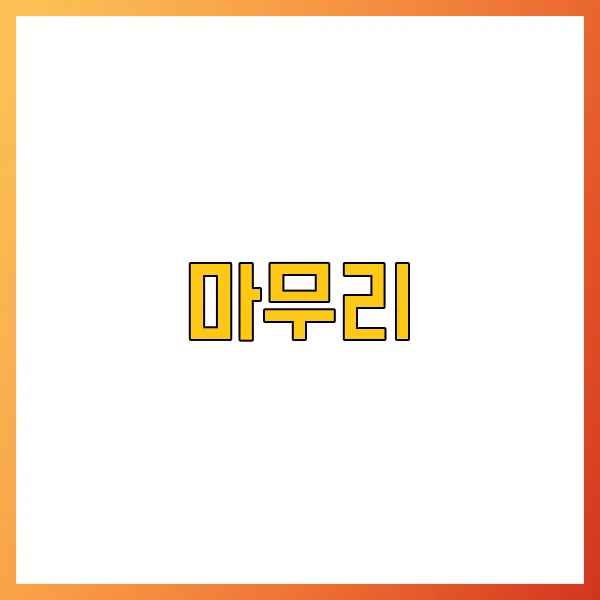
아이폰 공장 초기화, 이제 어렵지 않죠? 😉 개인정보 보호와 성능 향상을 위해 주기적으로 초기화를 해주면 아이폰을 더욱 쾌적하게 사용할 수 있답니다! 😊 혹시 초기화 과정에서 문제가 발생하거나 궁금한 점이 있다면 언제든 댓글 남겨주세요! 친절하게 답변해드릴게요! 🤗 다음에도 더욱 유익하고 재미있는 정보로 찾아올게요! 👋 그럼 안녕~! 🤗